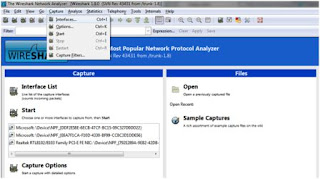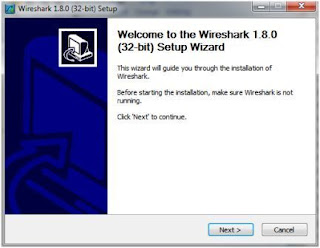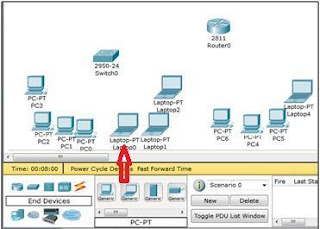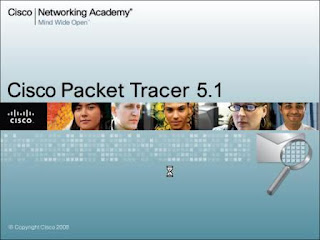Mendesign dan Meng-aplikasikan Jaringan Komputer dengan Cisco Packet Tracer

Merancang jaringan komputer merupakan suatu kemampuan yang harus dimiliki oleh seorang calon network engineer untuk mempromosikan suatu keahlian dalam dirinya. Hanya saja, kebanyakan yang dilakukan adalah merancang hanya dalam bentuk logical saja, seperti yang kita kerjakan dalam artikel sebelumnya, Installation Network on Small Office with Cisco Packet Tracer . Dalam artikel tersebut, saat dilakukan ping dan replay maka Network suadah dikatakan berjalan dan berhasil. Kita belum tahu parameter apa saja yang harus dilakukan untuk diterapkan dalam suatu office. Kali ini kita akan sedikit memodifikasi artikel sebulumnya, Installation Network on Small Office with Cisco Packet Tracer . Projeck yang pernah kita buat akan ditambahkan denah ruangan beserta ukurannya sehingga akan terlihat seperti merancang jaringan komputer secara realita. Hanya saja, ada sedikit kekurangan dalam merancang jaringan tersebut, yaitu pada software Cisco Packet Tracer tidak disediakan fungsi phisical seh